Yksi Windows 7 Enterprise- ja Ultimate-versioiden eduista on se, että ne tukevat Language Interface -pakettien asentamista, jotta voit vaihtaa kielen, jota Windows käyttää tekstien näyttämiseen valikoissa, velhoissa, ikkunoissa ja muissa kohteissa. Toisin sanoen, Windows 7: n Starter-, Home Basic-, Home Premium- ja Professional-versiot eivät salli kielirajapakettien asentamista.

Tavanomainen opas siitä, miten Windows 7: n kielipaketteja asennetaan, ei ole Home Premium -versiossa. Käyttäjille, jotka käyttävät Windows 7: n Home Premium -versiota, meillä on hyvä uutinen. Kielen käyttöliittymäpaketit voidaan nyt asentaa Home Premium -versioon myös Vistalizator-nimisen kolmannen osapuolen apuohjelman avulla.
Tässä oppaassa näytämme, kuinka asentaa kielipaketteja Windows 7 Home Premium -versioon Vistalizatorilla.
HUOMAUTUS: Microsoft ei ehkä tarjoa tukea Windows 7 Home Premiumille, jos asennat kielipaketteja käyttämällä tätä kiertotapaa. Jotta voit olla turvallisempi, suosittelemme, että luot Windows 7 -aseman käyttöjärjestelmän palautuspisteen tai järjestelmän täyden kuvan varmuuskopion, jotta voit helposti palata alkuperäisiin järjestelmäasetuksiin.
Vaihe 1: Lataa Vistalizator ja myös kieli-käyttöliittymäsi tästä.
Vaihe 2: Suorita sovelluksen päänäyttö valitsemalla Vistalizator (ei tarvitse asentaa). Tässä näet Windows 7 -versiosi ja oletuskielen.
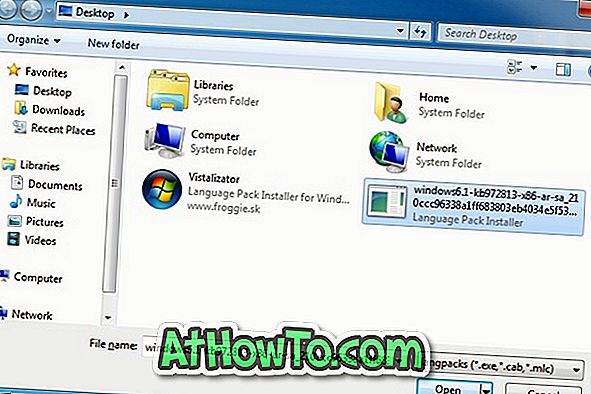
Vaihe 3: Napsauta Lisää kieliä -painiketta ja selaa ensimmäisessä vaiheessa ladattu kielipaketti ja aloita kielipaketin asentaminen napsauttamalla Avaa . Jos näet varoituksia, napsauta OK.
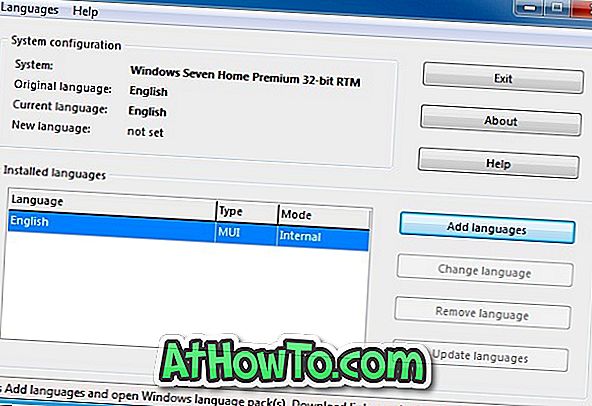
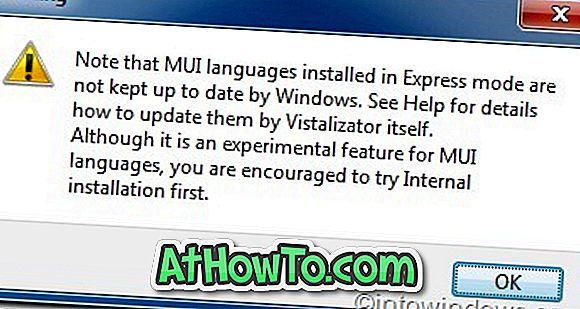
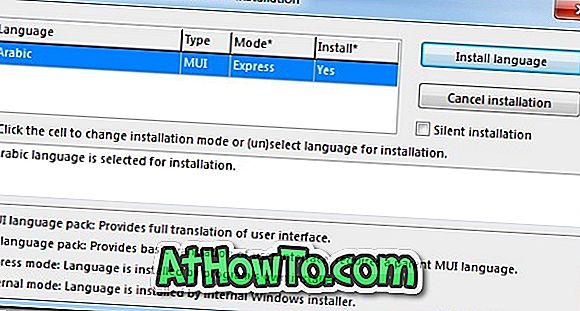
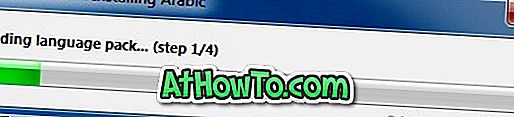
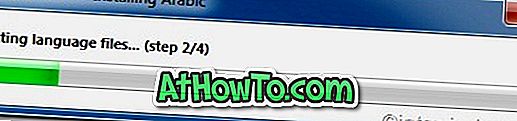
Vaihe 4: Kun kielipaketti on asennettu, sinulle annetaan mahdollisuus asettaa uusi kieli aktiiviseksi.
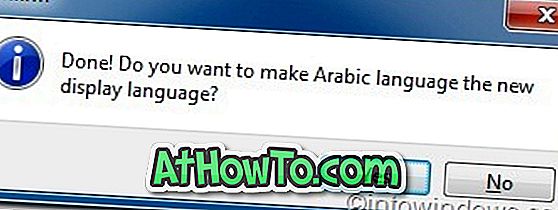
Vaihe 5: Jos haluat vaihtaa nykyisten ja oletuskielien välillä, suorita Vistalizator, valitse kieli ja napsauta Muuta kielipainiketta.
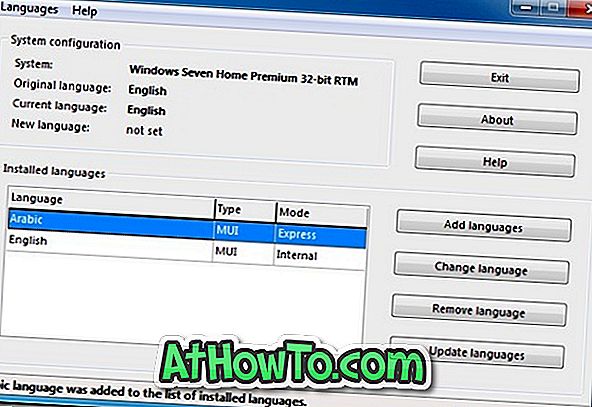
Huomaa, että Vistalizator ei toimi Windows 7 Release Candidate -versiossa.
Aiheiden asentaminen Windows 7 -käyttöjärjestelmään Starter- ja Home Basic -versioiden opas saattaa myös kiinnostaa sinua.












